iPhone의 WiFi 개인정보 보호 경고란 무엇이며 해결 방법
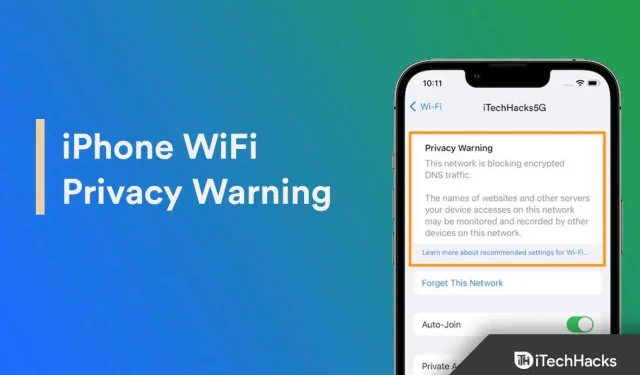
내 iPhone 화면에 Wi-Fi 개인정보 보호 경고가 표시되었습니다. 많은 일반 iPhone 사용자는 이 문제에 당황할 것입니다. 결국 우리는 스마트폰으로 결제하고 고객 또는 동료와 소통하고 대화합니다. iOS 기기의 개인 정보 보호 경고에 대해 설명하고 문제 해결 방법을 설명했습니다.
WiFi에 개인정보 보호 경고가 표시되는 이유는 무엇입니까?
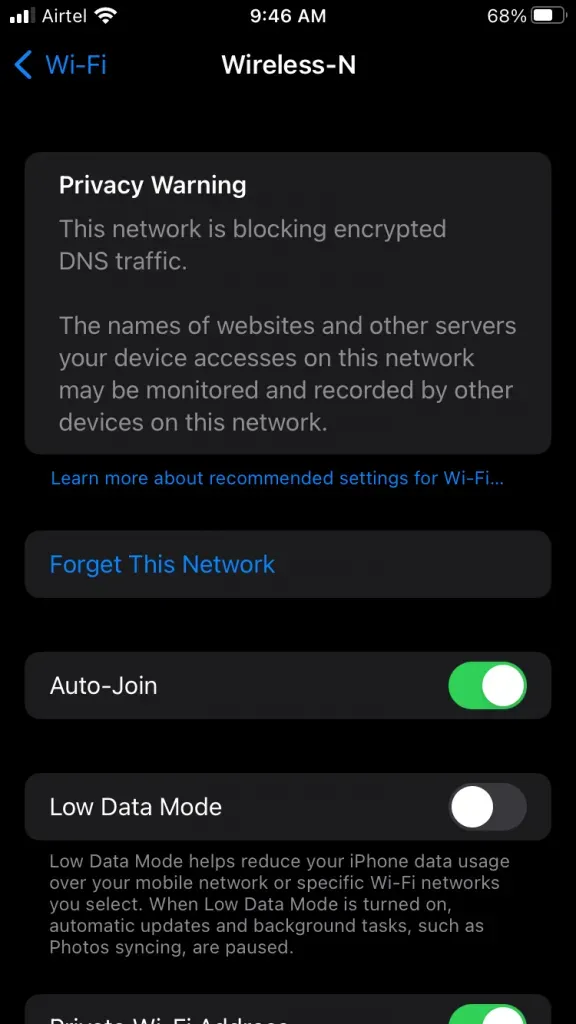
Apple은 개인 정보 보호에 관심이 있는 사용자에게 제품을 판매했습니다. 회사가 개인 정보 보호에 중점을 둔 iOS/macOS 소프트웨어 및 기능을 자랑하는 광고를 본 적이 있을 것입니다. 회사는 사용자 개인 정보를 보호하기 위해 고급 기능을 추가했습니다.
무선 라우터에 장치의 Mac 주소가 표시되면 Wi-Fi 설정에 개인 정보 보호 경고가 나타납니다. iOS 소프트웨어는 DNS 트래픽을 암호화합니다. 무선 라우터는 iPhone의 물리적 Mac 주소를 숨기지 않으며 웹사이트 추적기가 이를 추적할 수 있습니다. iOS 소프트웨어는 사용자에게 알리기 위해 주도권을 잡았습니다.
물론 이는 공용 Wi-Fi 핫스팟에 연결된 비즈니스 소유자 및 담당자의 관심사입니다.
WiFi 개인 정보 보호 경고는 무엇을 의미합니까?
A. 안전하지 않은 연결을 통해 민감한 정보를 공유하지 않는 것이 좋습니다.
비. 안전하지 않은 네트워크에서 결제하지 마십시오.
V. 위치를 공유하거나 소셜 미디어 프로필에 콘텐츠를 업로드하지 마십시오.
웹 추적기 및 Wi-Fi 네트워크 관리자는 인터넷 공간을 모니터링합니다. 공용 무선 핫스팟과 관련하여 위험을 감수할 필요가 없습니다.
iPhone WiFi 개인정보 보호 경고 2022를 수정하는 방법
공용 Wi-Fi에 대해 독자 여러분의 즉각적인 조치를 부탁드립니다. 관리자에게 문제를 해결하고 사용자를 안전하게 보호하도록 요청할 수 있습니다. 그동안 iPhone이 홈 네트워크에 연결된 상태에서 “사설 네트워크” 옵션을 켰습니다. 아무도 물리적 라우터에 액세스할 수 없기 때문에 DNS 하이재킹이나 유출에 대해 걱정하지 않습니다.
1. 홈 화면에서 설정 앱을 엽니다.
2. “Wi-Fi” 옵션을 선택합니다.
3. iPhone이 홈 Wi-Fi 라우터에 연결되도록 허용합니다.
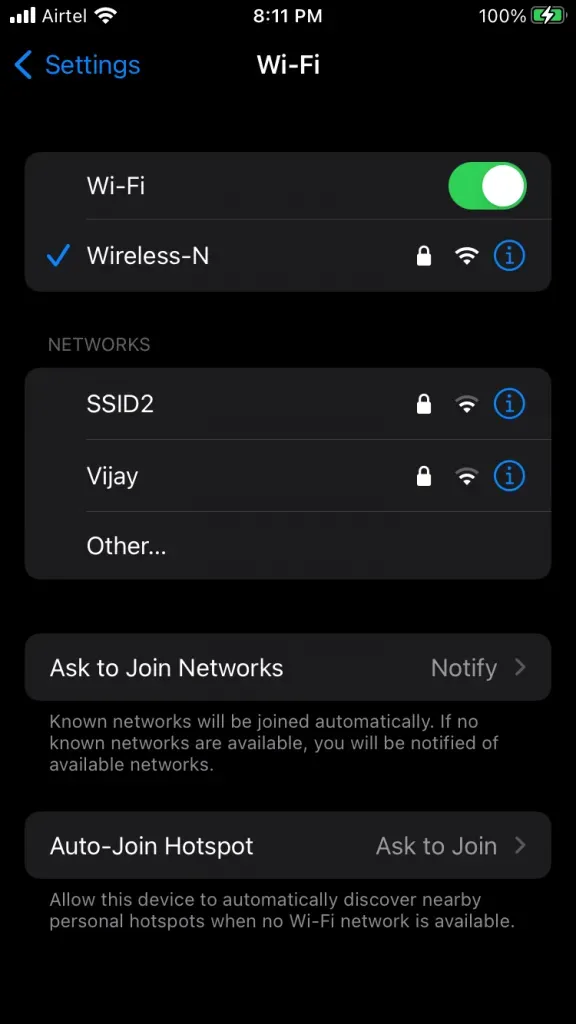
연결된 네트워크 옆에 있는 버튼(i)을 클릭합니다.
4. 아래로 스와이프합니다.
“개인 WiFi 주소” 옵션을 클릭합니다.
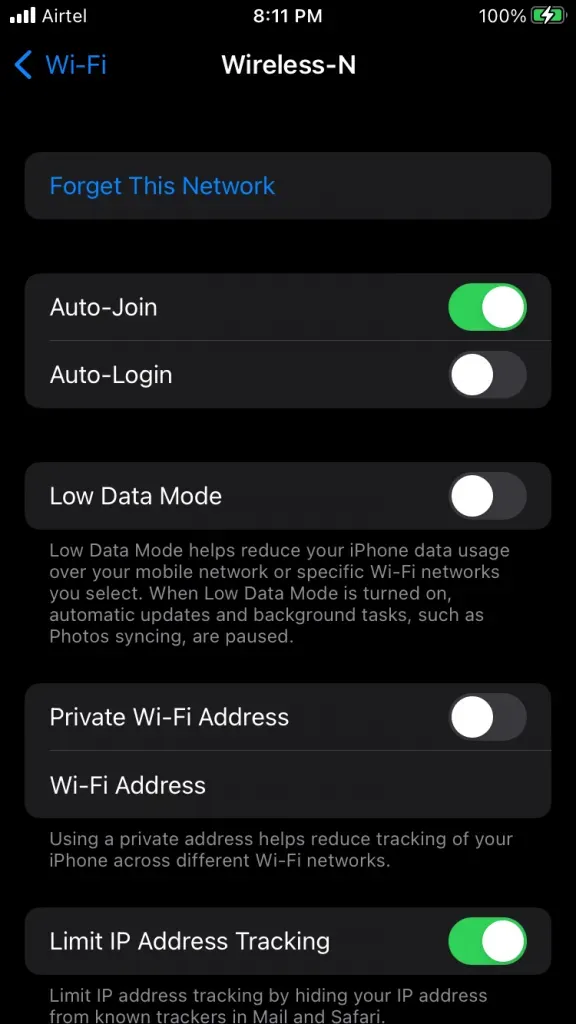
5. 화면에 팝업 알림이 나타납니다.
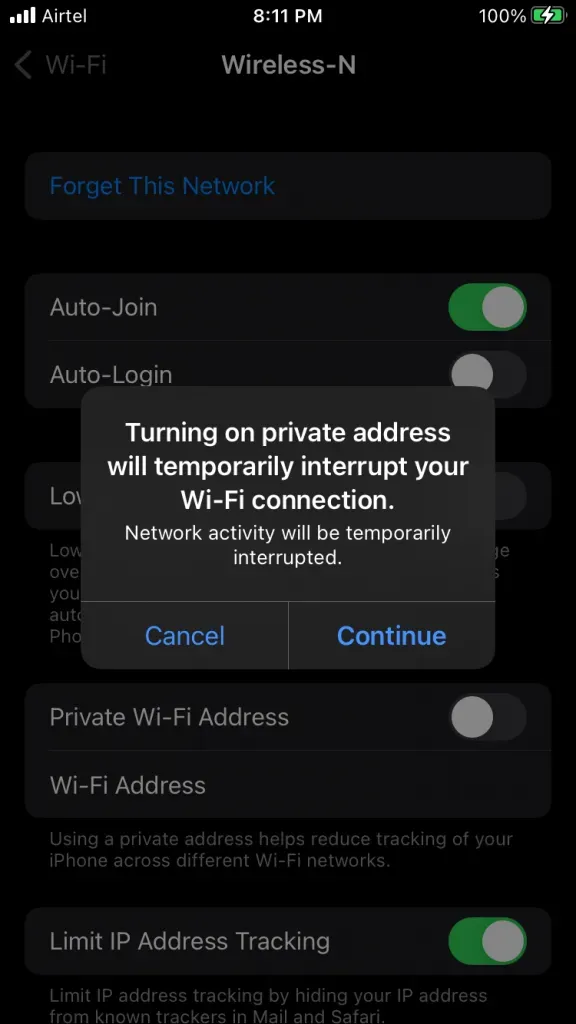
“계속” 버튼을 클릭합니다.
6. “개인 Wi-Fi 주소” 활성화를 다시 확인하십시오.
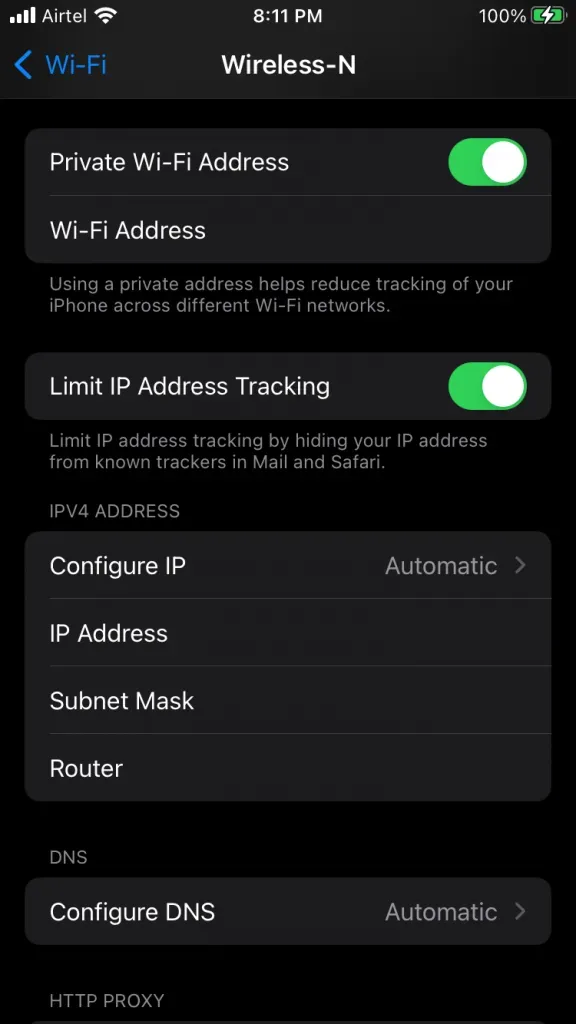
7. iPhone을 다시 시작합니다.
iPhone이 집에 연결된 경우에만 옵션을 활성화해야 합니다.
와이파이 라우터. iPhone이 카페나 레스토랑 연결을 무시하도록 사용자에게 권장하지 않습니다.
iPhone 또는 iPad 재시동 – iPhone WiFi 개인정보 보호 경고
나는 오랫동안 iPhone을 다시 시작하는 것을 기억하지 않습니다. Apple은 iOS 소프트웨어를 최적화하고 최대 성능을 위해 프리미엄 부품을 사용했습니다. 그러나 전자제품에는 한계가 있으며 한계까지 밀어붙여서는 안 됩니다. 소중한 전화를 재부팅하십시오. iOS 운영 체제가 임시 파일을 재설정하고 드라이버를 다시 시작하도록 합니다. 잠자기/깨우기 버튼 또는 측면 버튼이 작동하지 않으면 지침을 따르십시오.
1. 설정 앱을 누릅니다.
2. 애플리케이션에서 “일반”을 선택합니다.
3. 아래로 스와이프합니다.
4. “끄기” 버튼을 클릭합니다.
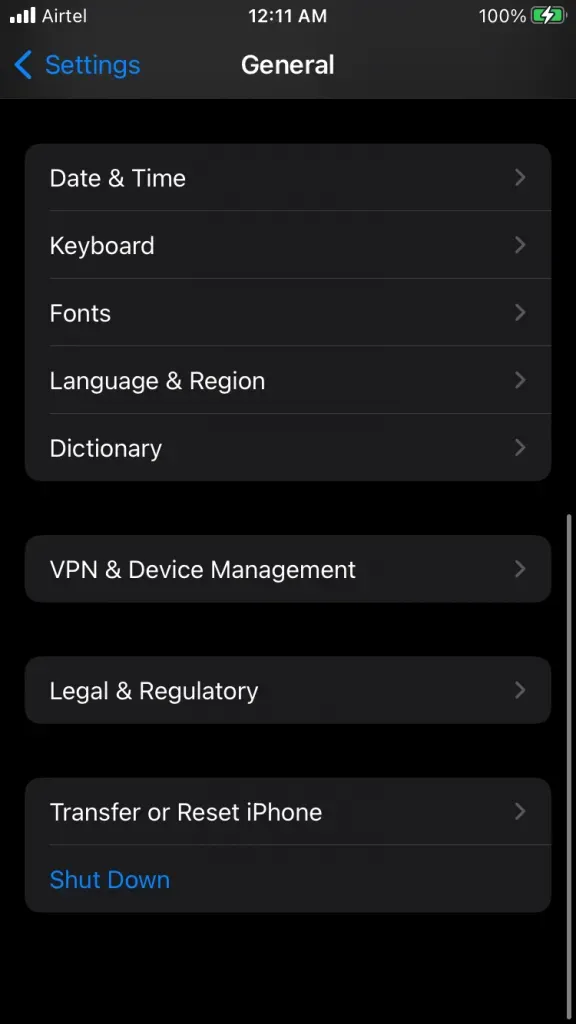
5. 전원 슬라이더를 오른쪽으로 이동합니다.
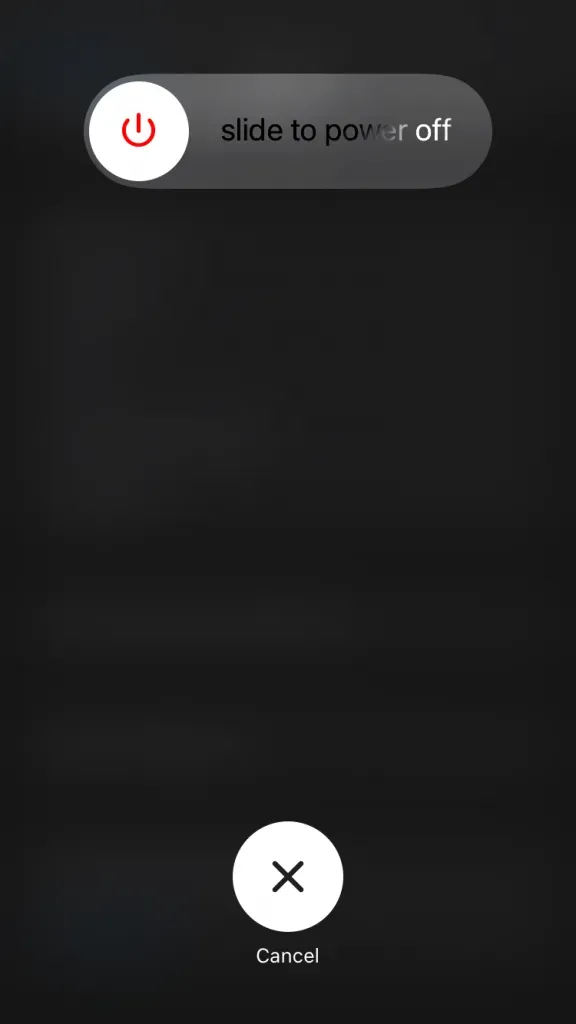
iPhone을 몇 분 동안 잠들게 놔두면 적어도 5분 동안은 쉬게 할 것입니다.
6. 조명 케이블을 들어 올립니다.
7. USB-C 또는 Lightning 케이블로 iPhone을 충전합니다.
잠자기/깨우기 버튼이나 측면 버튼 없이 iPhone이 깨어나 잠금 화면으로 전환됩니다. Apple 인증 또는 정품 Apple 케이블을 사용하여 장치를 충전하십시오.
Wi-Fi 라우터를 다시 시작하십시오.
우리는 집에 있는 라우터에 대해 기분이 좋지 않을 것입니다. 불행히도 가정용 Wi-Fi 네트워크는 충분한 수면을 취하지 못하고 한 번에 몇 달 동안 연결된 장치를 계속 제공합니다. 5분 동안 물리적 하드웨어를 끕니다. 라우터에 소프트웨어 클러터가 있을 수 있으며 시스템을 재부팅하여 제거할 수 있습니다.

A. 라우터를 끕니다.
비. 콘센트에서 전원 코드를 뽑습니다.
V. 라우터를 최소 5분 동안 휴면 상태로 두십시오.
하드웨어가 케이스에서 열을 방출하도록 하십시오. 시스템 소프트웨어를 사용하여 라우터를 재설정할 수 있습니다.
1. 라우터 뒷면에서 로그인 자격 증명을 찾습니다.
2. IP 주소를 입력하여 브라우저에 로그인합니다. 빈 필드에 로그인 자격 증명을 입력하고 “로그인” 버튼을 클릭합니다.
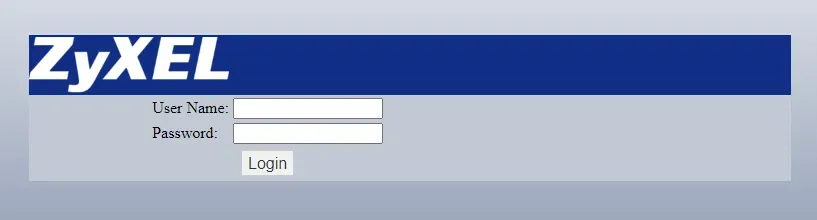
3. 사용자 인터페이스 및 옵션 이름은 모델에 따라 다를 수 있습니다.
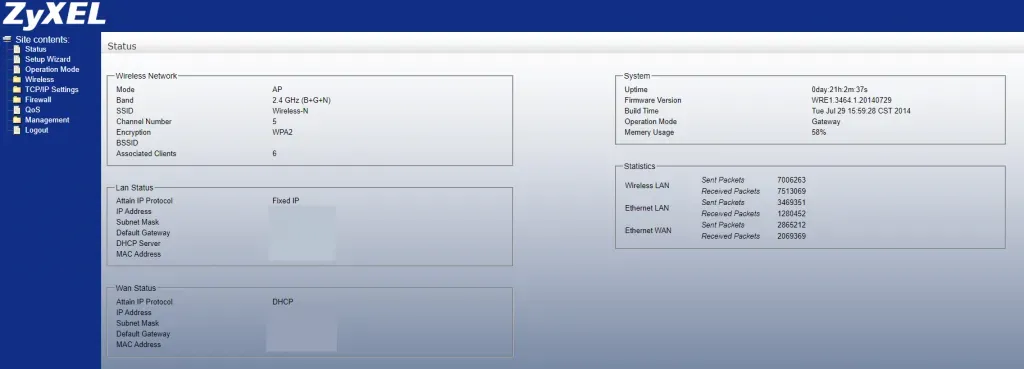
4. 사이드바에서 설정 마법사를 클릭합니다.
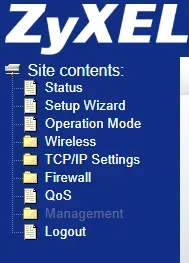
5. 저장 및 다시 로드 버튼을 클릭합니다.
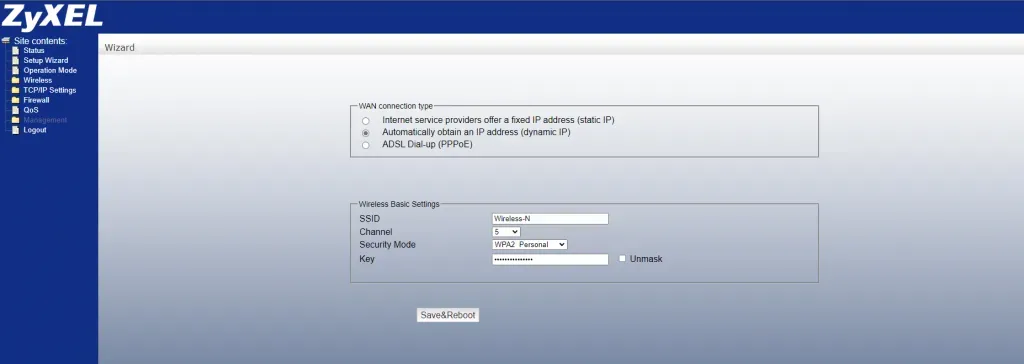
무선 라우터가 몇 초 안에 재부팅됩니다. 창을 닫거나 시퀀스를 강제로 취소하지 마십시오. 연결된 모든 장치에서 인터넷 연결이 끊어졌습니다. 무선 라우터는 몇 분 후에 인터넷에 다시 연결됩니다.
Wi-Fi 라우터의 펌웨어 업데이트
많은 최신 무선 라우터에는 DNS 트래픽을 암호화하는 고급 기능이 있습니다. 그러나 펌웨어에는 버그 및 결함 형태의 결함이 있을 수 있습니다. 제조업체에는 배후에서 작업하는 전담 소프트웨어 개발 팀이 있습니다. 그들은 포럼에서 정보와 피드백을 수집하고 불만을 제출합니다. Wi-Fi 라우터의 펌웨어를 업데이트하는 방법을 알려드리겠습니다.
1. 데스크톱 클래스 브라우저를 엽니다.
2. Wi-Fi 라우터의 모델과 브랜드를 검색 엔진에 입력합니다.
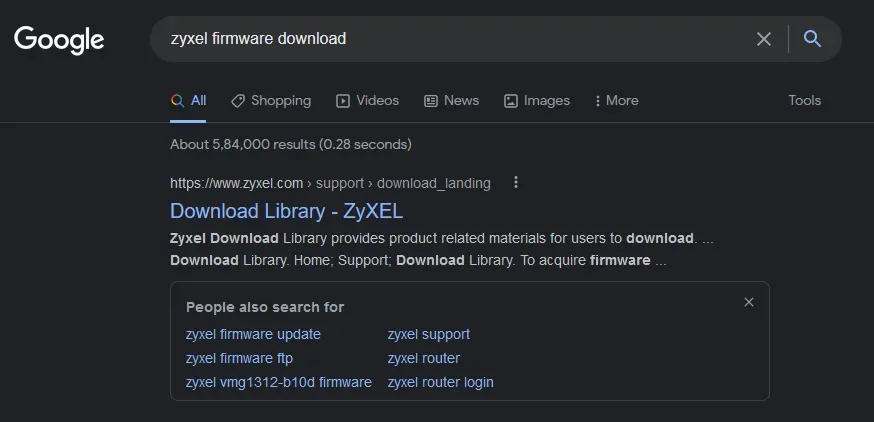
예: Zyxel NWA50AX 펌웨어 다운로드
3. 결과에서 공식 웹페이지를 선택합니다.
4. 모델 번호를 확인하고 다운로드 아이콘을 클릭합니다.
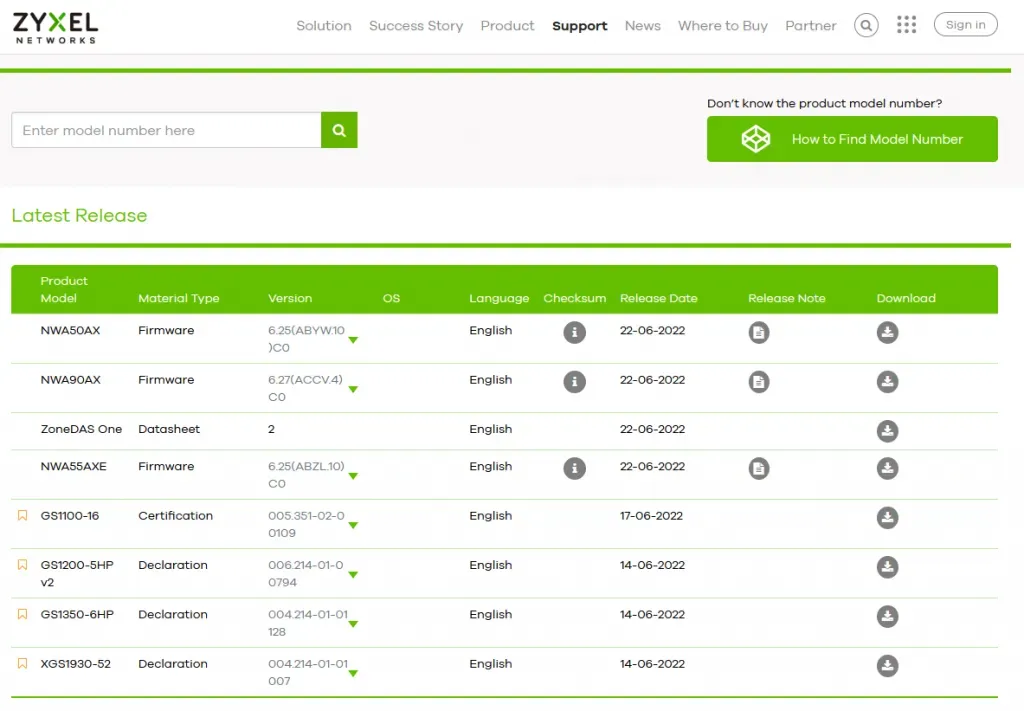
펌웨어 파일 크기는 약 25-50MB입니다.
5. 라우터 뒷면에서 로그인 자격 증명을 찾으십시오.
6. IP 주소를 입력하여 브라우저에 로그인합니다. 빈 필드에 로그인 자격 증명을 입력하고 “로그인” 버튼을 클릭합니다.
7. 왼쪽 메뉴에서 “관리” 옵션을 클릭합니다.
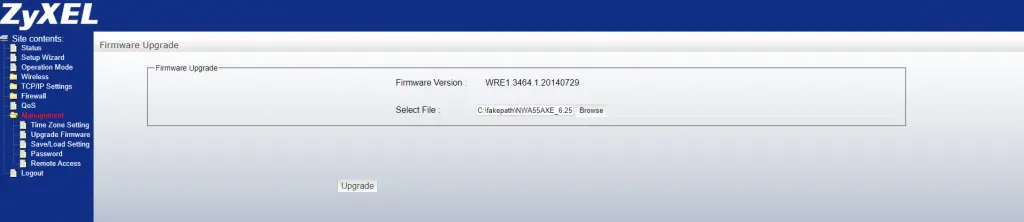
8. 드롭다운 메뉴에서 “펌웨어 업데이트”를 선택합니다.
9. 찾아보기 버튼을 클릭합니다.
10. 다운로드한 펌웨어를 선택합니다.
11. “업데이트” 버튼을 클릭합니다.
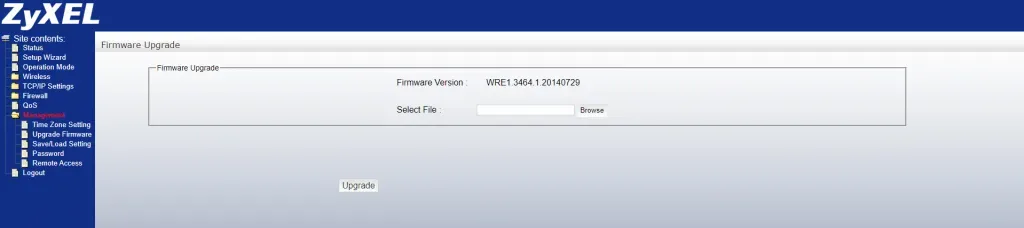
무선 라우터가 시스템 펌웨어를 업데이트하도록 합니다. 기계의 처리 능력이 낮으므로 작업을 완료하려면 몇 분 정도 기다리십시오. 제조업체는 이전 모델에 대한 펌웨어 업데이트를 릴리스하지 않으므로 이에 대해 나쁘게 생각하지 마십시오.
Wi-Fi 네트워크 재구성
iPhone 또는 iPad에서 간섭하는 연결된 무선 네트워크를 제거합니다. 장치에서 네트워크를 제거한 다음 몇 분 후에 추가하십시오. iOS 소프트웨어는 Wi-Fi 네트워크와 관련된 정보를 삭제하고 저장된 데이터를 재설정합니다. 동일한 홈 네트워크를 다시 연결하고 새 파일을 만들 수 있습니다. iOS 소프트웨어에서 Wi-Fi 네트워크를 삭제하는 방법을 보여 드리겠습니다.
1. 홈 화면에서 설정 앱을 엽니다.
2. “Wi-Fi” 옵션을 선택합니다.
3. 연결된 네트워크 옆에 있는 버튼(i)을 누릅니다.
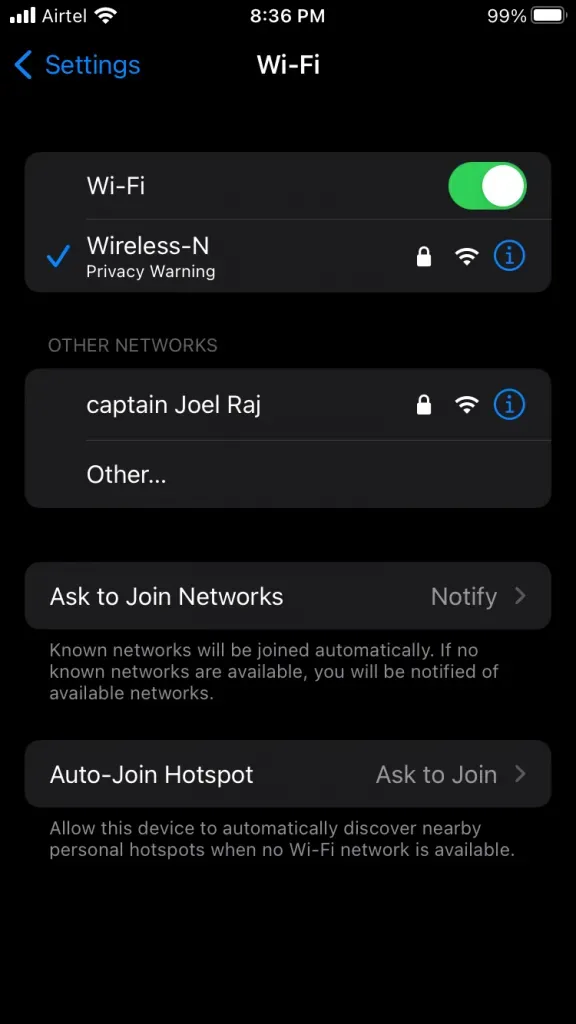
4. “이 네트워크 지우기” 옵션을 클릭합니다.
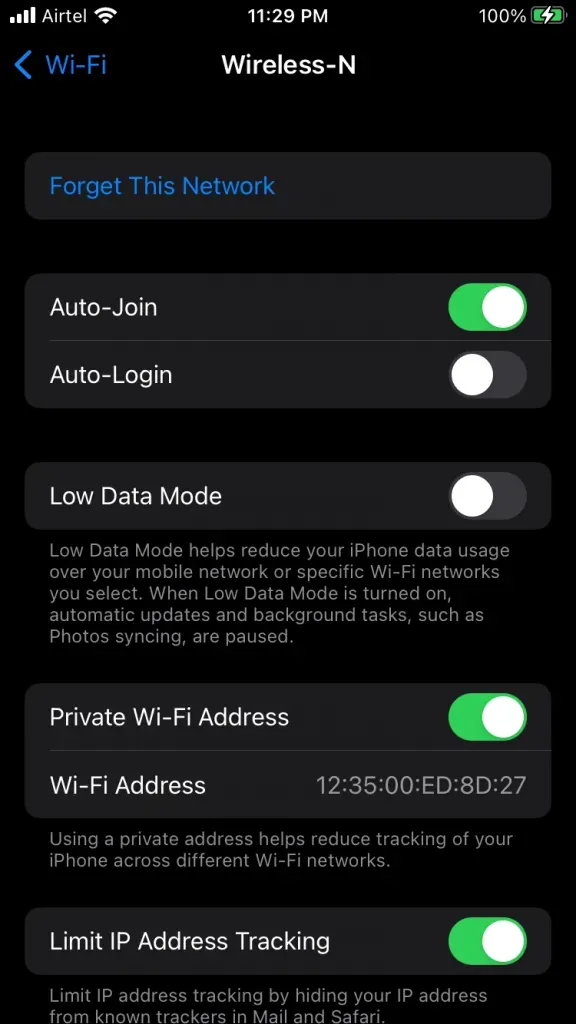
5. 확인 패널에서 “삭제” 옵션을 클릭합니다.
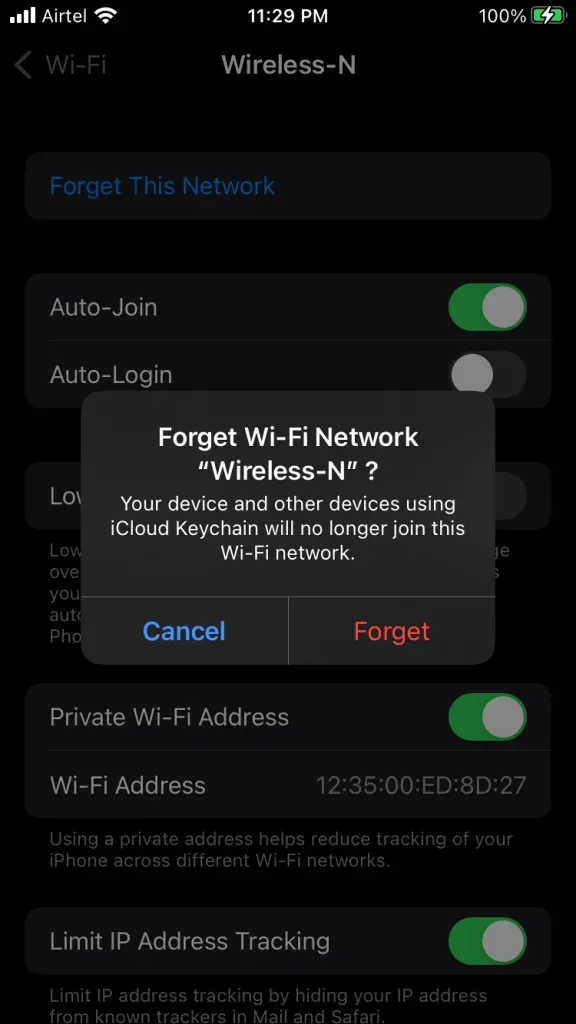
6. 홈 네트워크를 다시 선택합니다.
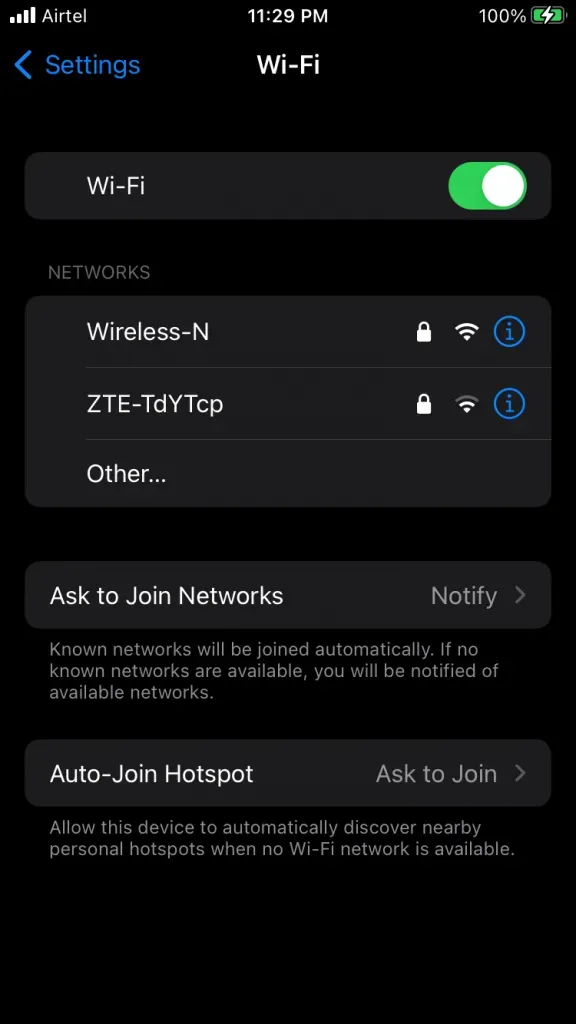
7. 현재 비밀번호를 입력한 후 “가입” 버튼을 클릭합니다.
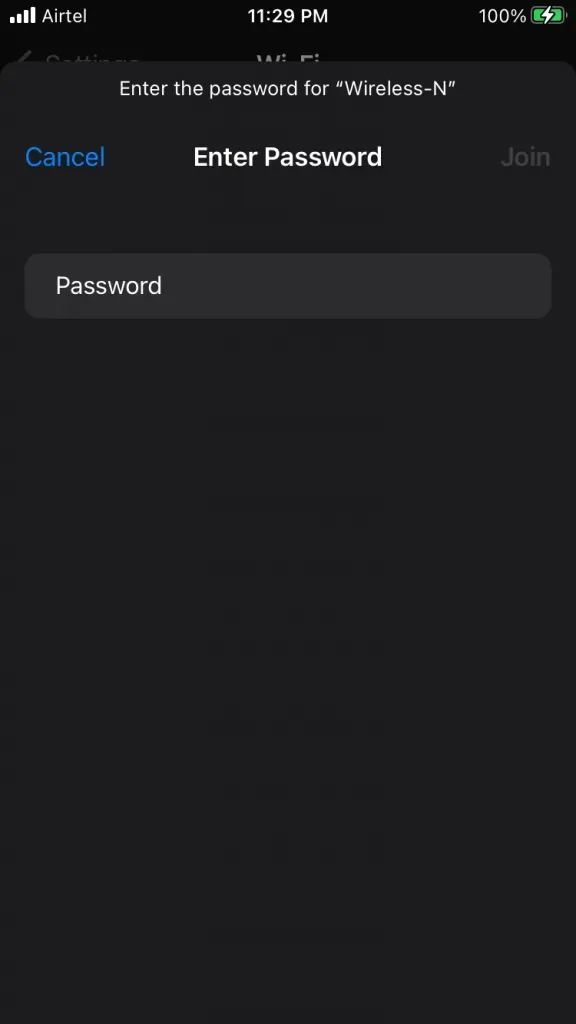
장치를 인터넷에 연결한 후 iOS 전화를 다시 시작하십시오. iPhone 또는 iPad를 다시 시작하면 Apple 드라이버 및 서비스가 다시 시작됩니다.
Apple 권장 Wi-Fi 설정 사용
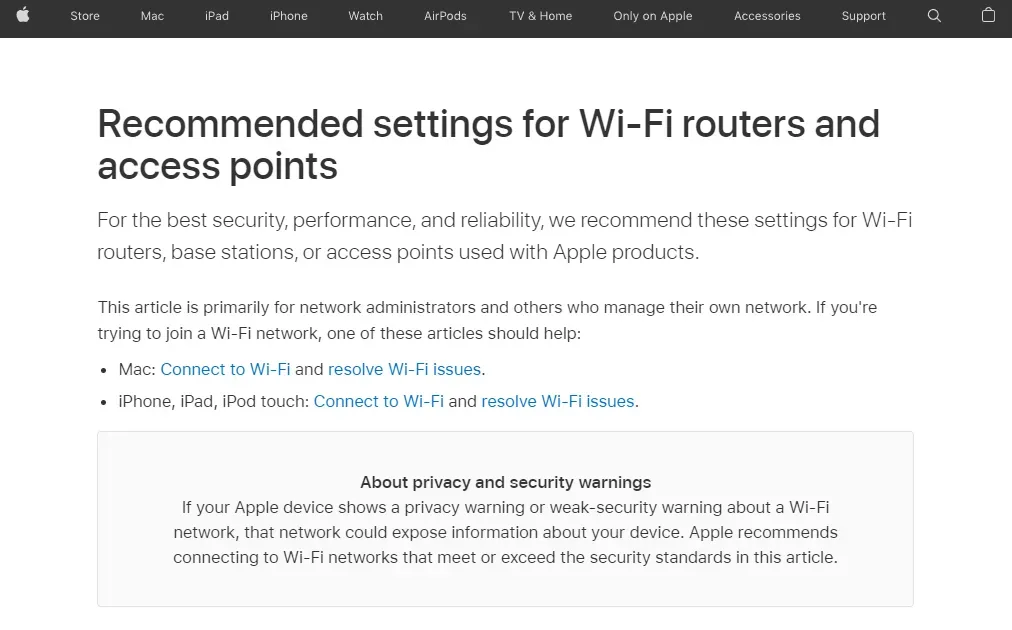
도움을 받기 위해 Apple 지원에 문의할 필요가 없습니다. 이 회사에는 Wi-Fi 라우터에 대한 권장 설정을 설명하는 기술 작가가 있습니다. 설명서를 살펴보고 시간을 들여 문제를 해결할 수 있습니다.
결과 | 와이파이 프라이버시 경고
홈 네트워크에 연결되어 있지 않으면 iPhone의 WiFi 개인 정보 보호 경고에 대해 걱정할 필요가 없습니다. 당신의 삶이 Wi-Fi 네트워크에 달려 있다면 iPhone을 Wi-Fi 네트워크에서 연결 해제해야 합니다. 활동가 및 언론인과 같은 전문가는 개인 정보 보호 경고가 있는 Wi-Fi 네트워크에 대해 우려해야 합니다. 아래 댓글 섹션에서 iOS 기기의 Wi-Fi 개인정보 보호 경고에 대해 어떻게 생각하는지 알려주세요.



답글 남기기